11 Perakam Zum Terbaik untuk Output Audio/Visual Berkualiti Tinggi
Dapatkan Perakam Zum terbaik Sekarang!
AnyRec Screen Recorder boleh menangkap video dan audio Zum tanpa sebarang kebenaran atau pemberitahuan. Kualiti boleh dijamin sebagai yang asli, kerana anda boleh melaraskan peleraian, format dan banyak lagi. Anda juga boleh merakam suara dan kamera web anda sesuka hati. Selepas membaca, anda boleh berkongsi mesyuarat Zum yang direkodkan kepada orang lain yang tidak hadir.
100% Selamat
100% Selamat
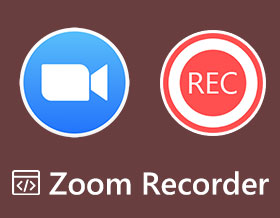
Menggunakan a Perakam zum adalah penting untuk rujukan masa depan dan orang yang malangnya tidak dapat hadir. Perakam terbina dalam Zoom membenarkan hos dan peserta dengan kebenaran untuk merakam mesyuarat dengan segera. Walau bagaimanapun, ia mempunyai pemberitahuan tentang rakaman dan mempunyai had kepada format dan kualiti output. Oleh itu, baca artikel ini untuk mencari 10 alternatif yang lebih dipercayai kepada perakam Zum. Teruskan mengetahui tentang kebaikan dan keburukan sekarang.
Senarai Panduan
Perakam Terbina dalam – Memerlukan Kebenaran untuk Memulakan Rakaman Pantas Perakam Skrin AnyRec – Tangkap Zoom Video/Audio dengan Kualiti Tinggi OBS Studio – Alat Profesional untuk Merakam dan Menstrim Zum Camtasia – Terutamanya untuk Mencipta Rakaman Tutorial daripada Zum Bandicam – Menyediakan 120 fps untuk Rakaman Zum Mesyuarat Snagit – Dapat Berkongsi Rakaman Zum pada Platform Mant dengan Pantas Screencastify – Sambungan Chrome untuk Merakam Zum Dalam Talian Perakam Skrin Aiskrim – Tetapan Rakaman Boleh Disesuaikan ShareX – Perakam Zum sumber terbuka dengan Perkongsian Mudah Screencast-O-Matic – Perakam Zum Percuma dengan Alat Penyuntingan Perakam Skrin Loom – Rakam dan Kongsi Rakaman Zum untuk Diedit Soalan Lazim tentang Perakam Zum1. Perakam Terbina dalam – Memerlukan Kebenaran untuk Memulakan Rakaman Pantas
Perakam Zum terbina dalam boleh menangkap dengan cepat dan kemudian berkongsi mesyuarat dengan semua orang, terutamanya untuk seseorang yang tidak dapat hadir atas beberapa sebab. Walau bagaimanapun, jika anda seorang peserta, anda hanya boleh merakam mesyuarat Zum dengan kebenaran daripada hos. Bagi hos, anda boleh mula merakam mesyuarat dengan cepat menggunakan akaun langganan, tetapi semua orang akan menerima pemberitahuan tentang rakaman itu. Kenali langkah terperinci untuk merakam mesyuarat Zoom:
Langkah 1.Buka alat Zum pada komputer anda, dan pilih pilihan "Akan datang" untuk memilih mesyuarat yang ingin anda mulakan. Klik butang "Mula".
Langkah 2.Setelah semua peserta berada dalam mesyuarat, klik butang "Rekod". Dan jika terdapat menu yang muncul, klik butang "Rekod pada Komputer ini".
Langkah 3.Apabila selesai, klik butang "Berhenti" untuk menghentikan rakaman. Ia akan disimpan secara automatik pada komputer anda selepas mesyuarat Zum tamat.

2. Perakam Skrin AnyRec – Tangkap Zoom Video/Audio dengan Kualiti Tinggi
AnyRec Screen Recorder ialah perakam Zum yang dibuat terutamanya untuk semua orang. Anda boleh merakam mesyuarat, panggilan, webinar, permainan dan banyak lagi aktiviti skrin dengan kualiti tinggi. Ia juga dilengkapi dengan ciri lukisan masa nyata, membolehkan anda menambah anotasi semasa merakam, yang terbaik untuk tujuan pendidikan dan mesyuarat. Selain itu, ia dilengkapi dengan kekunci pintas tersuai, yang membolehkan anda memulakan/berhenti/jeda/sambung dengan cepat, dan mengambil tangkapan skrin semasa merakam mesyuarat Zum. Walaupun ciri hebat ini, anda boleh menikmatinya sepenuhnya dengan mendapatkan versi premium.


Tambahkan anotasi, seperti serlahan ciri, teks dan baris semasa rakaman Zum.
Dilengkapi dengan fungsi pratonton untuk memadam bahagian mesyuarat Zoom yang tidak diperlukan.
Eksport video mesyuarat dalam pelbagai format untuk dikongsi dengan orang lain.
Menyokong mengambil tangkapan skrin semasa merakam; anda boleh melakukannya dengan cepat dengan kekunci pintasnya.
100% Selamat
100% Selamat
3. OBS Studio – Alat Profesional untuk Merakam dan Menstrim Zum
OBS Studio ialah perakam Zum percuma yang memberikan pilihan untuk menyediakan sesi rakaman. Program ini boleh mencipta klip video daripada pelbagai sumber, seperti imej, teks, penyemak imbas, dsb. Selain itu, ia memberi anda prestasi tinggi rakaman video dan audio masa nyata mesyuarat Zum. Dengan kekunci pintasnya, anda boleh menggunakan tindakan yang berbeza semasa merakam, tetapi ia tidak menawarkan alat penyuntingan dan agak rumit untuk pemula.

- Kebaikan
- Rakam klip video daripada pelbagai sumber, termasuk imej, teks, dsb.
- Sediakan rakaman Zum video/audio berprestasi tinggi.
- Gunakan pelbagai tindakan menggunakan kekunci pintas semasa rakaman
- Keburukan
- Jangan tawarkan alat penyuntingan terbina dalam atau fungsi lanjutan.
- Boleh menjadi rumit untuk pemula kerana tetapan yang luas.
- Antara muka mungkin kelihatan hebat untuk pemula.
4. Camtasia – Terutamanya untuk Mencipta Rakaman Tutorial daripada Zum
Camtasia ialah perakam Zum pilihan anda jika anda ingin membuat rakaman yang kelihatan profesional untuk tutorial, mesyuarat, pelajaran dalam talian dan banyak lagi. Anda tidak perlu mempunyai pengalaman dalam rakaman dan penyuntingan video untuk menggunakannya. Selain daripada rakaman, anda boleh mengimport pembentangan atau menambah klip video untuk diedit dalam Camtasia. Walaupun ia adalah perisian yang sangat boleh dipercayai, ia juga boleh menjadi agak mahal berbanding dengan yang lain.
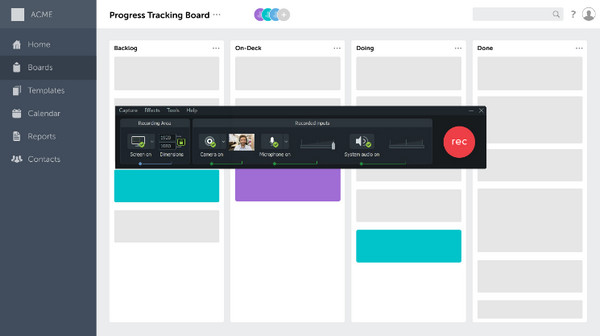
- Kebaikan
- Sesuai untuk membuat rakaman profesional, seperti tutorial dan mesyuarat.
- Tidak memerlukan pengalaman terdahulu dalam rakaman dan penyuntingan video.
- Benarkan mengimport pembentangan dan menambah klip video untuk diedit.
- Keburukan
- Dianggap mahal berbanding perakam Zoom yang lain.
- Mungkin memerlukan sumber sistem yang banyak.
- Versi percuma tidak mempunyai beberapa ciri lanjutan.
5. Bandicam – Menyediakan 120 fps untuk Rakaman Zum Mesyuarat
Satu lagi perakam Zum yang menyediakan rakaman video dan audio yang sangat baik ialah Bandicam. Ia membolehkan pengguna merakam beberapa aktiviti pada skrin, seperti kuliah, permainan, panggilan dan banyak lagi. Dan semasa merakam, anda boleh menangkap skrin atau tetingkap anda dan berkongsi mesyuarat Zum yang dirakam setelah selesai. Walau bagaimanapun, anda mungkin mendapati program ini tidak menyokong kerana ia hanya menyokong platform Windows.
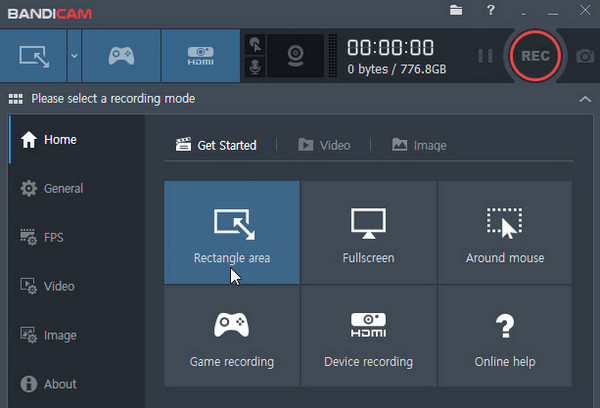
- Kebaikan
- Tangkap tetingkap atau kawasan tertentu semasa rakaman.
- Kongsi mesyuarat Zum yang direkodkan dengan mudah setelah selesai.
- Keburukan
- Hanya tersedia pada Windows 11/10/8.
- Mempunyai masalah ketinggalan atau prestasi sekali-sekala.
6. Snagit – Mampu Berkongsi Rakaman Zum pada Platform Mant dengan Pantas
Perakam Zum berikut ialah Snagit yang mudah berbeza dengan orang lain yang disebut tetapi menawarkan ciri rakaman yang berkuasa. Ia boleh menangkap skrin dan kamera web anda pada masa yang sama dan mengongsinya dengan cepat dengan apl, platform dan pemacu awan yang popular. Dan perkara yang menarik ialah anda boleh menyimpan salinan asal sendiri, membenarkan anda membuat suntingan tambahan. Tetapi, menggunakan Snagit selama sejam menyebabkan rakaman ranap, yang mengecewakan.
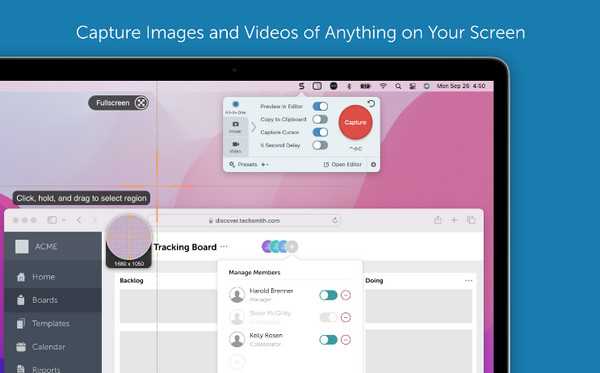
- Kebaikan
- Menawarkan rakaman yang ringkas tetapi berkuasa untuk tangkapan skrin dan kamera web.
- Kongsi rakaman dengan mudah dengan apl popular dan pemacu awan.
- Simpan salinan rakaman asal untuk membuat suntingan tambahan.
- Keburukan
- Penggunaan yang berpanjangan boleh menyebabkan ranap dan gangguan perisian.
- Menawarkan beberapa format eksport, termasuk MP4 dan MOV.
7. Screencastify – Sambungan Chrome untuk Merakam Zum Dalam Talian
Jika anda mahu perakam Zum ditambahkan sebagai sambungan Chrome, gunakan Screencastify. Memandangkan mesyuarat Zoom boleh diadakan dalam talian, banyak Ulasan Screencastify katakan perakam ini sangat baik. Ia datang dengan penyelesaian pengeditan berciri penuh, termasuk memotong, menggabungkan, memangkas, menambah tindanan dan banyak lagi. Walau bagaimanapun, jika anda ingin menambah kesan audio, adalah mustahil dengan Screencastify, jadi pastikan anda mencari yang sempurna.
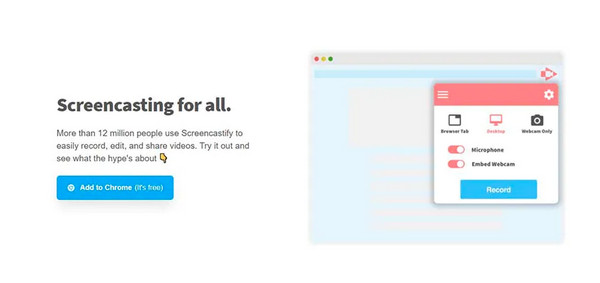
- Kebaikan
- Tidak perlu memuat turun aplikasi untuk rakaman Zum.
- Sediakan ciri pengeditan seperti memotong, menggabungkan dan menambah tindanan.
- Mudah dinavigasi, menjadikannya boleh diakses oleh semua pengguna.
- Keburukan
- Kurang keupayaan untuk menambah kesan audio pada rakaman.
- Terhad kepada Google Chrome, yang tidak boleh digunakan pada penyemak imbas lain.
- Memerlukan sambungan internet untuk sesi rakaman dan penyuntingan.
8. Perakam Skrin Aiskrim – Tetapan Rakaman Boleh Disesuaikan
Selain daripada mempunyai antara muka pengguna yang menarik, Perakam Skrin Icecream ialah perakam Zum mesra yang membolehkan anda merakam dalam skrin penuh, memilih kawasan atau menangkap mana-mana monitor. Anda kemudian boleh membuat anotasi dan mengedit selepas rakaman. Tambahan pula, ia mempunyai sokongan untuk merakam audio komputer dan mikrofon. Anda juga boleh menjadualkan rakaman jika anda mahu. Dan dalam satu klik, anda boleh memuat naik video ke pelayan awan dan berkongsi dengan rakan sekerja. Dan seperti Bandicam, program ini terhad kepada platform Windows sahaja.
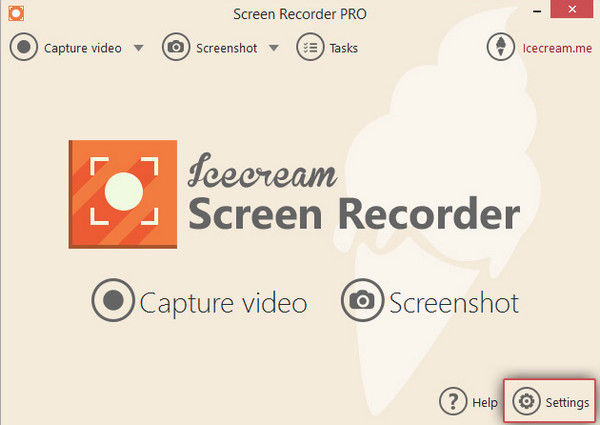
- Kebaikan
- Menampilkan antara muka pengguna yang menarik dan intuitif
- Benarkan rakaman Zum dalam skrin penuh atau kawasan yang dipilih.
- Sediakan ciri anotasi dan penyuntingan pasca rakaman untuk meningkatkan kandungan yang dirakam.
- Keburukan
- Kualiti eksport tidak baik selepas pemampatan.
- Sesetengah ciri lanjutan mungkin hanya tersedia dalam versi berbayar.
9. ShareX – Perakam Zum sumber terbuka dengan Perkongsian Mudah
ShareX ialah perakam Zum sumber terbuka yang menyokong rakaman mana-mana kawasan skrin anda, termasuk tetingkap aktif, bahagian tersuai, menatal, skrin penuh, dsb. Ia juga disertakan dengan berbilang pilihan muat naik dan tanpa tera air apabila dieksport. Selain itu, anda boleh menemui alatan yang lebih berguna, seperti Editor Imej, Pemilih Warna dan Kesan Imej, antara lain. Tetapi jika anda mahukan sesuatu yang lebih mudah dan intuitif, ShareX tidak akan menjadi yang terbaik untuk anda.
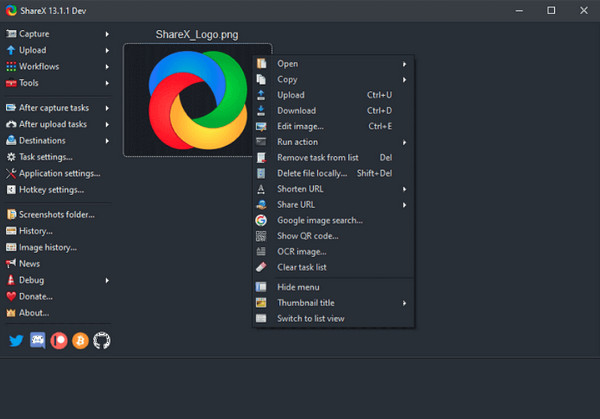
- Kebaikan
- Alat percuma dan boleh disesuaikan, menawarkan pelbagai pilihan rakaman.
- Menyokong rakaman pelbagai kawasan skrin dan tetingkap aktif.
- Eksport rakaman tanpa tera air, memberikan hasil yang bersih dan profesional.
- Keburukan
- Ciri luas ShareX mungkin mengatasi pemula dengan operasi yang kompleks.
- Terlalu banyak fungsi tambahan yang tidak berkaitan dengan rakaman.
10. Screencast-O-Matic – Perakam Zum Percuma dengan Alat Penyuntingan
Satu lagi perakam Zum percuma ialah Screencast-O-Matic. Sebagaimana yang Siaran skrin-O-Matic semakan, program ini mempunyai empat pilihan: Ambil Tangkapan Skrin, Pelancaran Perakam, Buka Editor dan Buka Muat Naik. Ia menyokong rakaman skrin anda, kamera web atau kedua-duanya serentak. Anda boleh mengezum masuk dan membuat anotasi semasa merakam pelajaran secara langsung dan menggunakan alat penyuntingan imej. Walau bagaimanapun, menggunakan perakam dan editor bukanlah pengalaman yang lancar.
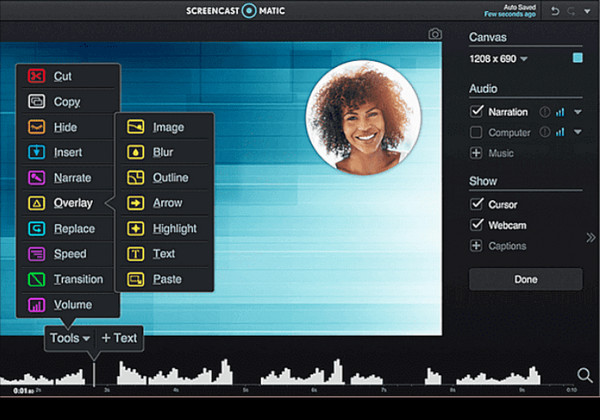
- Kebaikan
- Tawarkan 4 pilihan rakaman dan tangkapan skrin.
- Menyokong rakaman skrin dan kamera web serentak untuk kandungan yang lebih menarik.
- Sediakan pautan yang boleh dikongsi untuk perkongsian pantas.
- Keburukan
- Hadapi gangguan dan gangguan sekali-sekala apabila menggunakan ciri penyuntingan.
- Pengalaman penyuntingan mungkin tidak selalu lancar dan cekap.
- Anotasi masa nyata semasa rakaman agak terhad.
11. Perakam Skrin Loom – Rakam dan Kongsi Rakaman Zum untuk Diedit
Turun ke yang terakhir dalam senarai perakam Zum ialah Loom. Ia adalah perakam skrin percuma untuk komputer dan peranti mudah alih, menjadikan rakaman lebih mudah. Di samping itu, sebaik sahaja anda menyelesaikan rakaman, pautan boleh kongsi akan berada di sana dan disalin dengan mudah supaya anda boleh mengongsinya dengan cepat. Ia juga mempunyai alat pengeditan untuk memangkas, mengalih keluar bahagian yang tidak diingini, menambah anotasi, dsb. Walaupun ia menyokong penambahan anotasi, anda masih tidak boleh menambahkannya semasa merakam, tidak seperti yang lain.
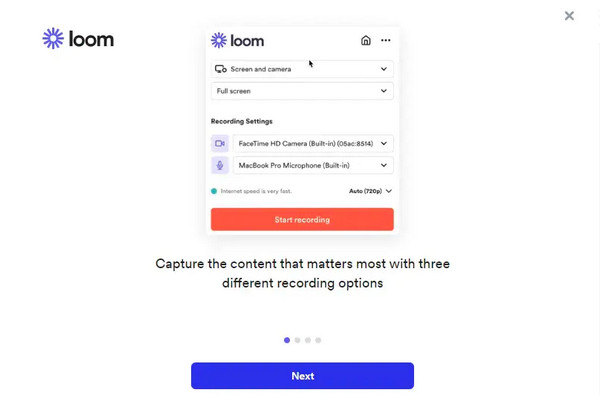
- Kebaikan
- Pengguna boleh berkongsi pautan selepas menamatkan rakaman skrin mereka.
- Menyokong sejumlah besar ciri penyuntingan untuk pengalaman menonton yang lebih baik.
- Operasi penyuntingan boleh dilakukan semasa merakam skrin anda.
- Keburukan
- Yuran mungkin memerlukan kos yang tinggi untuk menjadi pengguna Premium.
- Kandungan yang dikongsi mungkin mengambil masa yang agak lama untuk dimuatkan.
- Program ini mungkin mengalami ketinggalan semasa berurusan dengan rakaman berkualiti tinggi.
Soalan Lazim tentang Perakam Zum
-
Bolehkah saya menjadualkan mesyuarat dan merakamnya secara automatik dengan perakam Zum?
ya. Anda boleh melakukannya dengan mendayakan rakaman Automatik dalam Pengurusan Akaun dan kemudian pergi ke Tetapan Akaun. Setelah selesai, buat semua perubahan dalam tetapan, dan klik Simpan.
-
Di manakah rakaman dalam Zoom disimpan?
Rakaman tempatan disimpan pada komputer anda dalam folder Dokumen secara lalai. Manakala untuk rakaman awan, semuanya disimpan dalam awan Zoom.
-
Bolehkah peserta tahu jika mesyuarat Zoom sedang dirakam?
ya. Zoom akan memberitahu semua peserta sebaik sahaja rakaman dimulakan. Akan ada ikon di penjuru kiri sebelah atas skrin anda.
Kesimpulan
Itu sahaja untuk perakam Zum dan cara melakukannya rekod mesyuarat Zum. Tidak dinafikan, mempunyai perakam terbina dalam menjadikan rakaman lebih mudah, tetapi untuk hos sahaja. Nasib baik, terdapat banyak perakam skrin hari ini untuk merakam mesyuarat Zoom tanpa had. Di antara perakam yang disebutkan, Perakam Skrin AnyRec adalah yang dicadangkan. Ia dilengkapi dengan ciri rakaman dan penyuntingan yang hebat untuk merakam dan tangkapan skrin Zum. Anda boleh mencubanya sekarang!
100% Selamat
100% Selamat
